Koble til ioner og godkjenning i Power Query Online
I Power Query Online refererer en tilkobling til den unike identifikatoren og den tilknyttede legitimasjonen som brukes til å opprette en tilkobling til en bestemt datakilde. En praktisk funksjon for tilkoblinger i Power Query er at du kan opprette flere tilkoblinger mot samme datakilde med forskjellig legitimasjon.
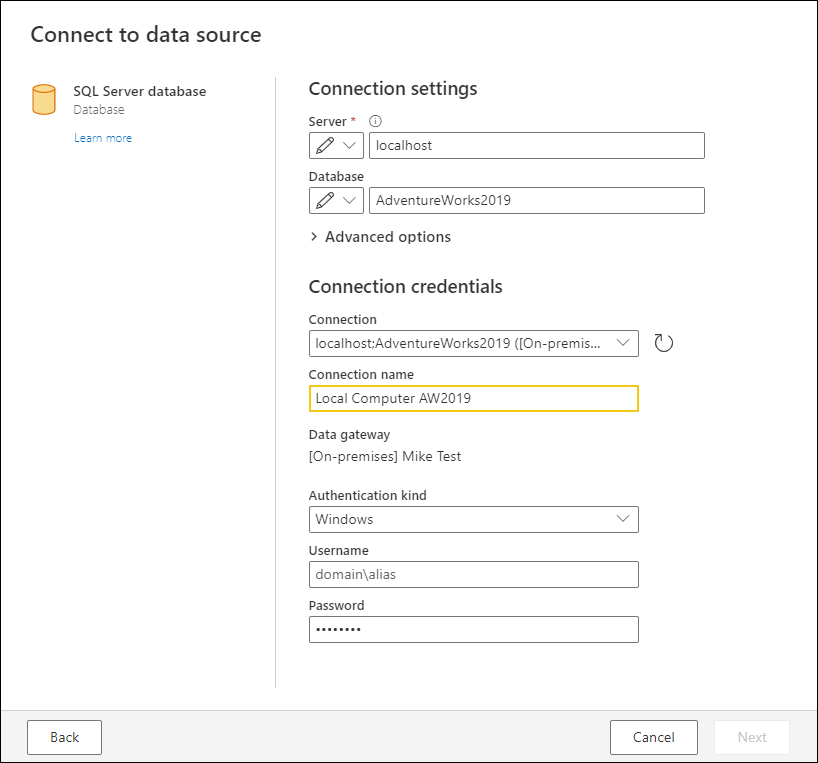
Det finnes to kategorier med tilkoblinger:
| navn på Koble til ionkategori | Ikon | Bekrivelse |
|---|---|---|
| Sky | 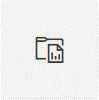
|
Alle tilkoblinger for datakilder som er skybaserte og ikke bruker en gateway. |
| Lokalt | 
|
Alle tilkoblinger som krever en gateway. |
Oppretter en tilkobling
Under hent dataopplevelsen i Power Query Online finner du en dialogboks der du skriver inn informasjon for å opprette og opprette en tilkobling til datakilden. Prosessen er standard for alle koblinger i Power Query, men noen koblinger kan kreve mer informasjon for å kunne opprette en tilkobling.
Opprette en skytilkobling
Når du bruker Azure SQL Server-databasekoblingen som et eksempel, kan du angi koblingsinnstillingene for å opprette en tilkobling. For Azure SQL Server-koblingen er den nødvendige innstillingen bare servernavnet, men du kan også skrive inn navnet på databasen og velge eventuelle andre avanserte alternativer som er tilgjengelige for koblingen.

Når du har skrevet inn verdiene for koblingsinnstillingene i inndelingen Koble til ioninnstillinger, kan du fortsette med Koble til ion-legitimasjonsdelen. I denne delen kan du opprette en tilkobling som er spesifikk for tilkoblingsinnstillingene du tidligere har angitt.
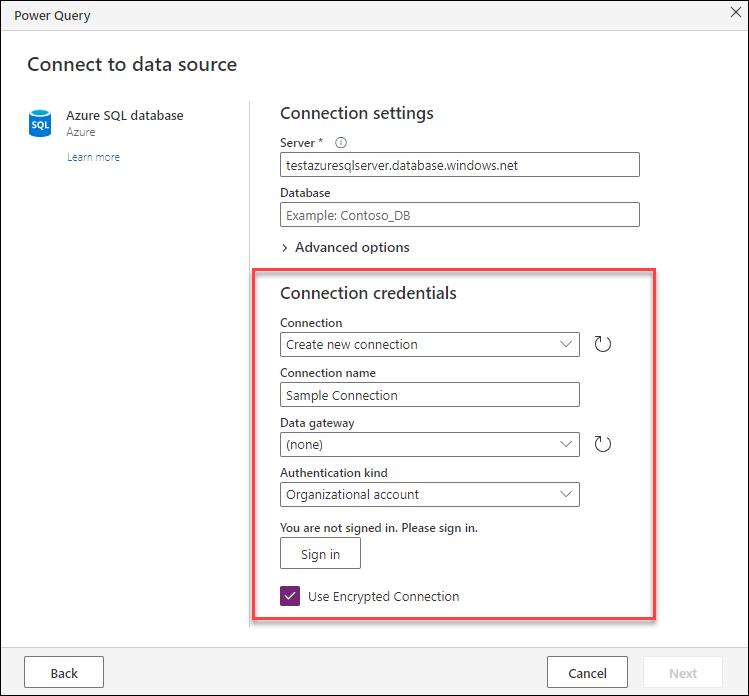
Tabellen nedenfor inneholder feltene og verdiene som brukes i Koble til innstillingsdelen.
| Felt | Beskrivelse | Eksempelverdi |
|---|---|---|
| Koble til ionnavn | Navnet du kan angi for den nye tilkoblingen. | Eksempel på Koble til ion |
| Datagateway | Et valgfritt felt som lar deg binde en gateway til tilkoblingen. For skytilkoblinger er det ingen gatewaybinding for tilkoblingen. | ingen |
| Godkjenningstype | Godkjenningstypen du velger for å bruke den som støttes av koblingen. | Organisasjonskonto |
| Legitimasjon | Avhengig av godkjenningstype du velger, vil det være tilgjengelig et kontekstavhengig sett med felt for å angi legitimasjonen din, en knapp for å starte en OAuth2-flyt, eller til og med ingen felt i det hele tatt for en godkjenningstype, for eksempel Anonym. | Avledet fra OAuth2-flyt, men vises som en Pålogging-knapp på bildet |
Merk
Som standard prøver feltet for tilkoblingsnavnet å angi et standardnavn når du oppretter en tilkobling ved hjelp av informasjonen fra tilkoblingsinnstillingene.
Når du har fullført inndelingen Koble til ioninnstillinger, velger du Neste-knappen for å gå videre i hent dataopplevelsen.
Tips
Noen koblinger gir en automatisk påloggingsopplevelse. Hvis du vil ha mer informasjon om denne funksjonen, kan du gå til automatisk pålogging.
Opprette en lokal tilkobling
Som et alternativ kan du også binde en gateway til tilkoblingen, som konverterer tilkoblingen fra en skytilkobling til en lokal tilkobling.
Merk
Hvis du vil opprette en gateway, kan du lese artikkelen om hvordan du bruker en lokal datagateway i dataflyter.
Hvis du bruker en lokal SQL Server-database som et eksempel, angir du koblingsinnstillingene for å opprette en tilkobling. For SQL Server-koblingen er den nødvendige innstillingen bare servernavnet, men du kan også skrive inn navnet på databasen og velge eventuelle andre avanserte alternativer som er tilgjengelige for koblingen. For demonstrasjonsformål er både servernavnet og databasen angitt.
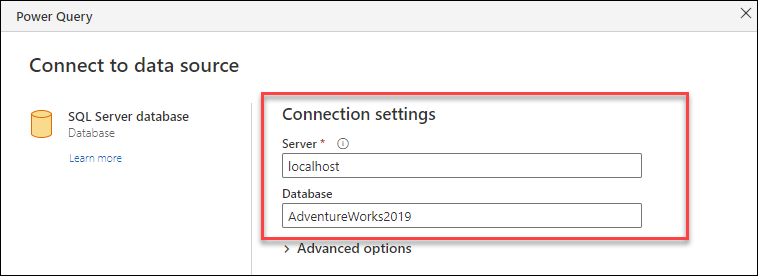
Når du har skrevet inn verdiene for koblingen i Koble til ioninnstillinger, kan du fortsette med Koble til ion-legitimasjonsdelen. I denne delen kan du opprette en tilkobling som er spesifikk for tilkoblingsinnstillingene du tidligere har angitt.
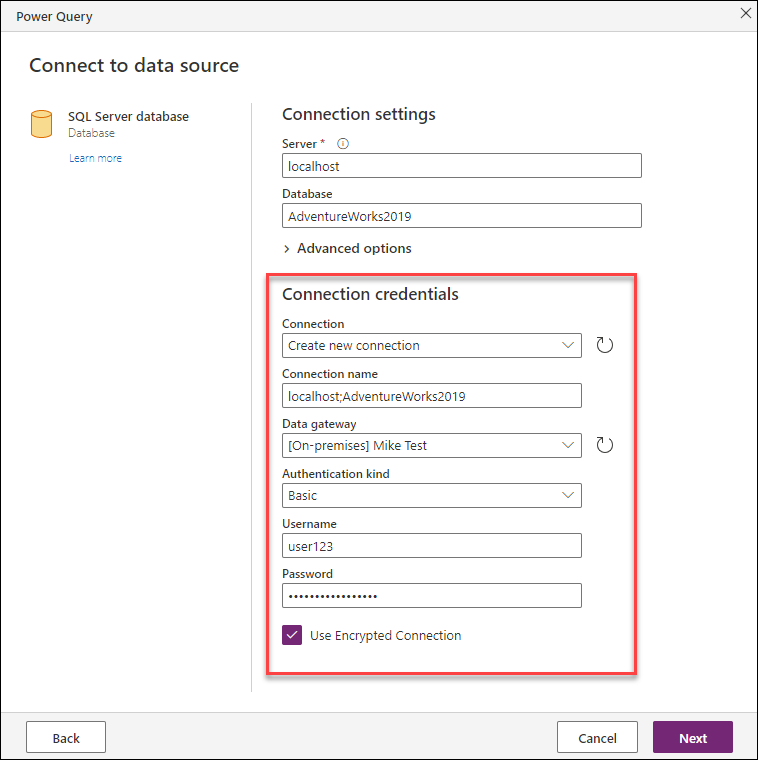
Tabellen nedenfor inneholder feltene og verdiene som brukes i Koble til innstillingsdelen.
| Felt | Beskrivelse | Eksempelverdi |
|---|---|---|
| Koble til ionnavn | Navnet du kan angi for den nye tilkoblingen | Localhost; AdventureWorks2019 |
| Datagateway | Et valgfritt felt som lar deg binde en gateway til tilkoblingen. | Mike Test |
| Godkjenningstype | Godkjenningstypen du velger for å bruke den som støttes av koblingen. | Grunnleggende |
| Legitimasjon | Avhengig av hvilken godkjenningstype som er valgt, vil det være tilgjengelig et kontekstavhengig sett med felt for å angi legitimasjonen din, en knapp for å starte en OAuth2-flyt eller til og med ingen felt i det hele tatt for en godkjenningstype, for eksempel Anonym. | Brukernavn og passord |
Når du har fullført inndelingen Koble til ioninnstillinger, velger du Neste-knappen for å gå videre i hent dataopplevelsen.
Komponenter i en tilkobling
Hver tilkobling består av et sett med komponenter. Tabellen nedenfor inneholder mer informasjon for hver komponent.
| Komponentnavn | Obligatorisk eller valgfri | Bekrivelse | Eksempel |
|---|---|---|---|
| Datakildetype | Kreves | Datakilden som tilkoblingen opprettes for. | SQL Server, Fil, Mappe, Azure Data Lake Storage |
| Datakildebane | Kreves | En streng som representerer verdiene eller parameterne som brukes til å opprette en tilkobling til datakilden. | Servernavn, databasenavn |
| Godkjenning | Kreves | Omfatter både godkjenningsmetoden og legitimasjonen som brukes til godkjenning. | Windows, OAuth2, Anonym |
| Gateway | Valgfritt | Brukes når en gateway er nødvendig for å etablere tilkoblingen og utføre en spørringsevaluering. | Alle gatewayer |
| Personvernnivå | Valgfritt | Etablerer sikkerheten for hver tilkobling, som tas i betraktning når spørringer fra ulike tilkoblinger kombineres. | Ingen, Offentlig, Organisatorisk, Privat |
Viktig
Personvernnivået er for øyeblikket satt til Ingen for nye tilkoblinger som er opprettet. Når du prøver å kombinere flere datakilder, blir du bedt om å definere datavernnivåene for datakildene du vil kombinere, i en ny dialogboks.
Kjente tilkoblinger
Når Power Query gjenkjenner et sett med tilkoblingsinnstillinger, prøver den å slå opp i den respektive legitimasjonslagringen for å se om det er en tilkobling som samsvarer med disse innstillingene, og i så fall velger den tilkoblingen automatisk.
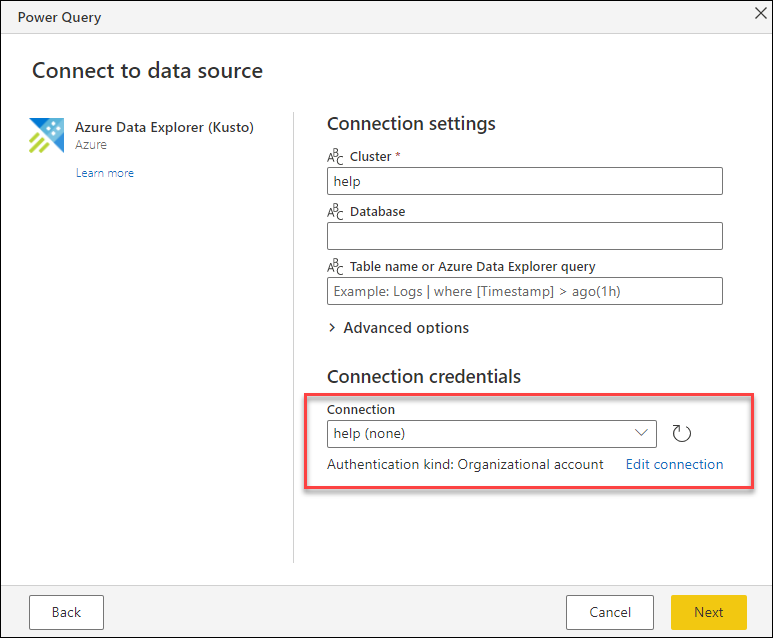
Hvis du vil overstyre denne virkemåten, kan du utføre én av følgende to handlinger:
Vis rullegardinmenyen for å skanne en liste over tilgjengelige tilkoblinger for de angitte tilkoblingsinnstillingene. Deretter kan du velge den du vil bruke, eller opprette en ny.
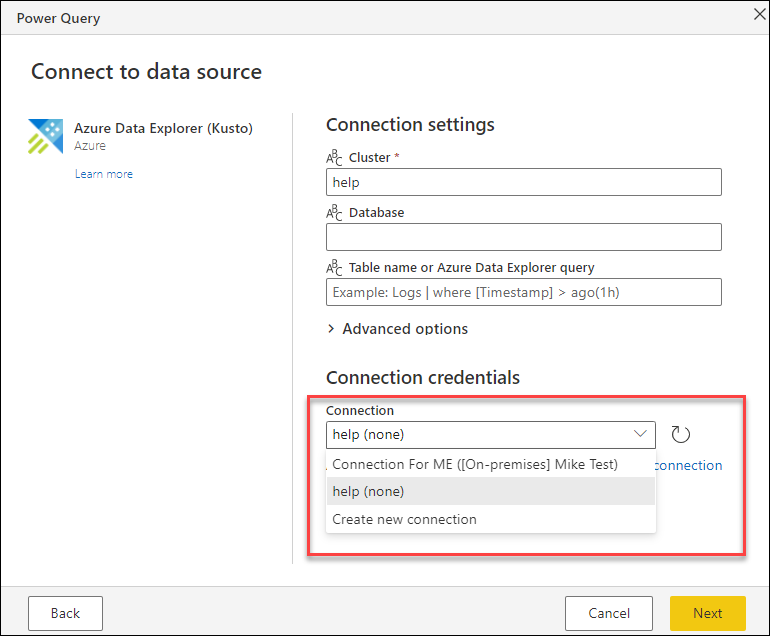
Velg Rediger tilkobling for å endre den eksisterende tilkoblingen, eller velg Opprett ny tilkobling fra rullegardinmenyen for å opprette en ny navngitt tilkobling.
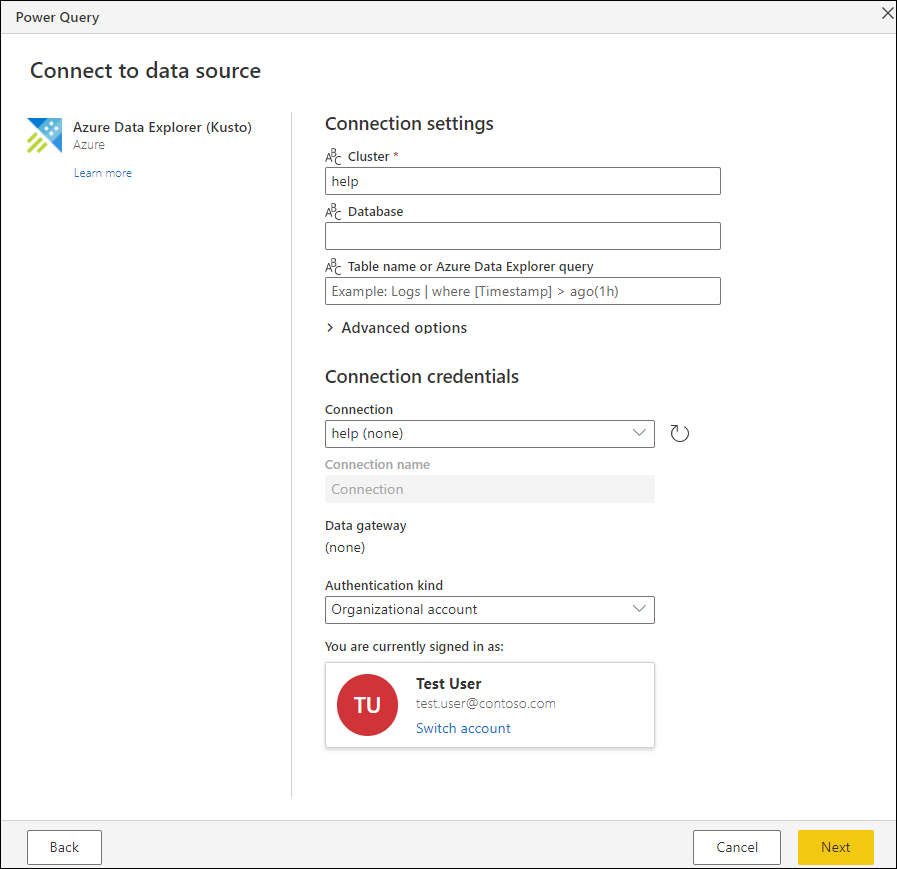
Flere ressurser
Tilbakemeldinger
Kommer snart: Gjennom 2024 faser vi ut GitHub Issues som tilbakemeldingsmekanisme for innhold, og erstatter det med et nytt system for tilbakemeldinger. Hvis du vil ha mer informasjon, kan du se: https://aka.ms/ContentUserFeedback.
Send inn og vis tilbakemelding for